Google Play Маркет – интернет-магазин для Android. Кэш приложений может замедлить устройство. Как его очистить?
Процесс очистки кэша в Google Play Маркет несложен и займет всего несколько минут. Кэш – это временные файлы, которые хранятся на вашем устройстве и используются для ускорения работы приложений. После обновления или переустановки приложений, кэш может оставаться на устройстве и занимать место, содержа устаревшие файлы, которые уже не используются.
Для очистки кэша в Google Play Маркет, перейдите в настройки устройства и найдите раздел «Управление приложениями». Найдите иконку Google Play Маркет, откройте ее и нажмите на кнопку «Очистить кэш».
Инструкция по удалению кэша Google Play Маркет
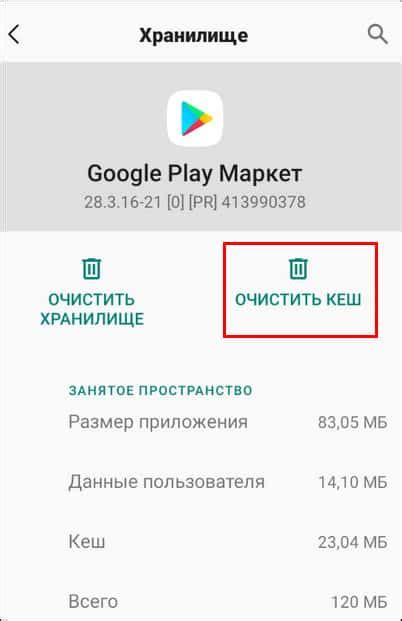
Чтобы удалить кэш Google Play Маркет, следуйте этой инструкции:
- Откройте настройки вашего устройства Android.
- Прокрутите вниз и найдите раздел "Приложения" или "Управление приложениями".
- Найдите и выберите приложение Google Play Маркет из списка установленных приложений.
- В открывшемся окне приложения Google Play Маркет нажмите на кнопку "Очистить данные" или "Очистить кэш".
- Появится предупреждающее сообщение, подтвердите действие, нажав на кнопку "ОК".
- Дождитесь завершения процесса очистки кэша.
После завершения процесса очистки кэша, Google Play Маркет будет начинать собирать новый кэш данных для своего корректного функционирования. Это может занять некоторое время и потребовать подключения к Интернету.
Теперь вы знаете, как удалить кэш Google Play Маркет и освободить место на вашем устройстве Android. Это может быть полезным, если у вас ограниченный объем внутренней памяти или если ваше устройство начало замедляться из-за большого размера кэша.
Причины для удаления кэша Google Play Маркет
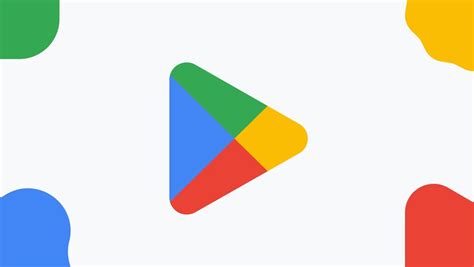
Однако, по мере использования, кэш может накапливаться и занимать большое количество места на устройстве. Вот несколько причин, по которым удаление кэша Google Play Маркет может быть полезным:
Освобождение места: удаляя кэш, вы освобождаете дополнительное место на устройстве. Это может быть полезно, если у вас заканчивается свободное место или если вам требуется освободить место для установки новых приложений или обновлений.
Исправление ошибок: иногда кэш может быть поврежден или содержать ошибки, что приводит к проблемам при загрузке приложений из Google Play. Удаление кэша может помочь восстановить нормальное функционирование приложений.
Ускорение работы: удаление кэша также поможет ускорить работу Google Play Маркет, так как приложения будут загружаться быстрее без накопленных временных данных.
Если у вас возникли проблемы с Google Play Маркет или вы хотите освободить место на устройстве, удаление кэша может быть полезным решением.
Шаг 1: Откройте настройки Google Play Маркет
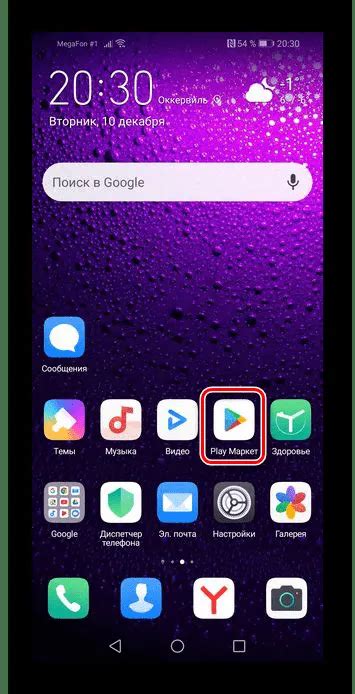
Для очистки кэша приложения Google Play Маркет на устройстве откройте настройки самого приложения. Вот как:
- Откройте приложение Google Play Маркет на вашем устройстве.
- Нажмите на значок "Меню" в верхнем левом углу экрана.
- В выпадающем меню выберите пункт "Настройки".
- Прокрутите вниз до раздела "Очистить кэш" и нажмите на него.
Теперь вы находитесь в настройках кэша приложения Google Play Маркет и готовы провести процесс очистки. Переходите к следующему шагу, чтобы узнать, как выполнить эту операцию.
Шаг 2: Выберите "Хранилище"
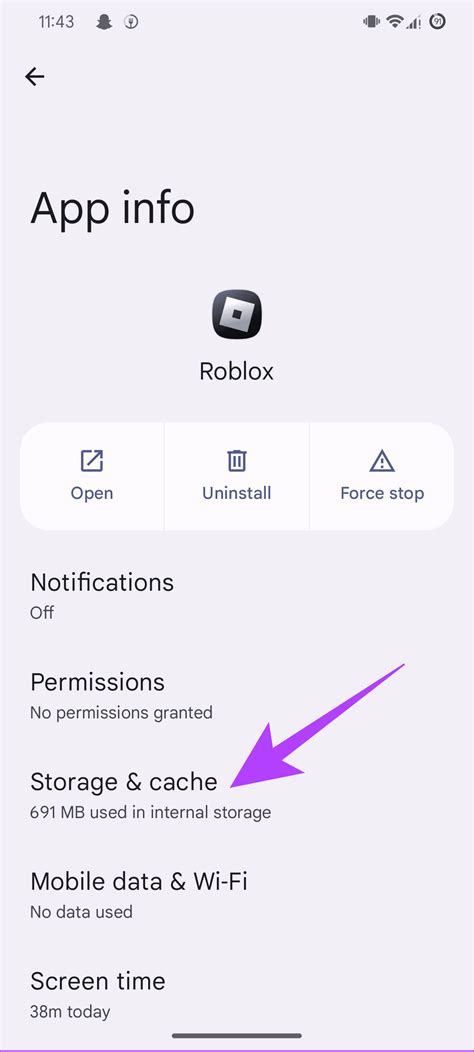
После открытия Google Play Маркет нажмите на иконку с тремя горизонтальными полосками в верхнем левом углу экрана, чтобы открыть боковое меню.
Прокрутите меню вниз и найдите пункт "Настройки", затем нажмите на него.
В открывшемся окне настройки выберите "Хранилище" из списка.
Выберите "Встроенное хранилище" или "Карта памяти". Если у вас есть карта памяти, выберите "Карта памяти", чтобы сохранять приложения и данные на ней. В противном случае выберите "Встроенное хранилище".
Шаг 3: Найдите и нажмите на "Очистить кэш"
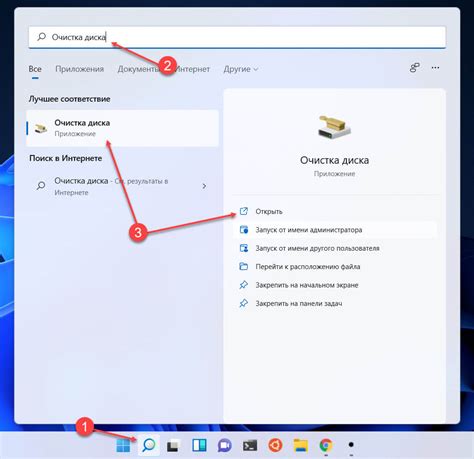
Откройте приложение Google Play Маркет и найдите раздел "Настройки". Нажмите на иконку с тремя горизонтальными полосками в верхнем левом углу, чтобы открыть меню настроек.
Выберите "Очистить кэш" внизу списка настроек после прокрутки экрана вниз, если не видите этого пункта сразу.
Когда вы нашли пункт "Очистить кэш", нажмите на него. Возможно, потребуется подтвердить ваш выбор, так что обратите внимание на всплывающее окно или сообщение и подтвердите свои намерения.
После подтверждения выбора система начнет процесс очистки кэша. Подождите несколько секунд или минут, пока операция завершится. После этого кэш в Google Play Маркет будет полностью очищен, и ваше приложение будет работать быстрее и без проблем.
Шаг 4: Подтвердите удаление кэша Google Play Маркет
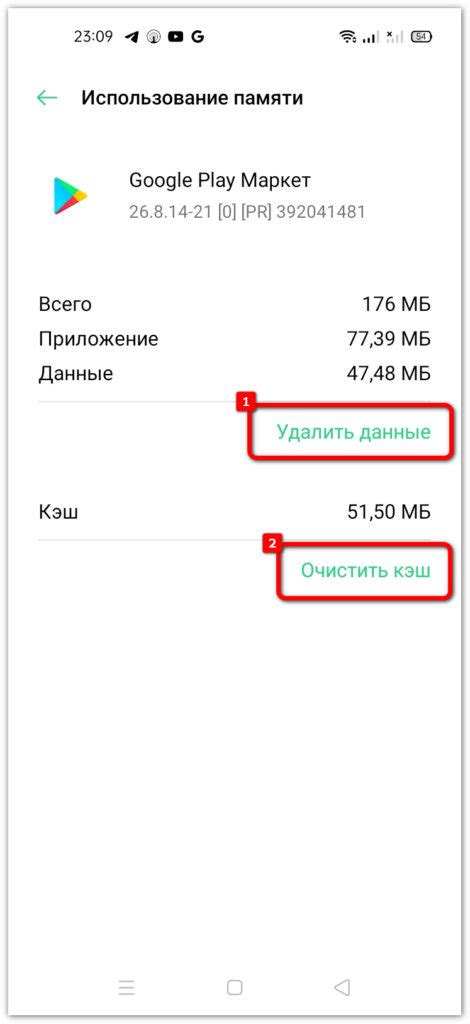
После выбора опции "Удалить кэш" в меню настройки Google Play Маркета, нужно подтвердить это действие. Если на экране появится диалоговое окно с запросом подтверждения, нажмите кнопку "ОК" или "Подтвердить", чтобы продолжить удаление кэша.
Удаление кэша может занять несколько секунд, в зависимости от объема данных. Не закрывайте окно или меню настройки до завершения процесса.
После удаления кэша Google Play Маркет может начать работать быстрее и стабильнее. Рекомендуется периодически очищать кэш для оптимальной работы приложения.
Шаг 5: Проверьте результаты

После очистки кэша в Google Play проверьте результаты, чтобы убедиться в успешном удалении данных.
Для этого откройте приложение Google Play Маркет и просмотрите раздел "Моя библиотека". Если кэш был успешно очищен, вы должны увидеть, что приложения загружаются немного быстрее и без задержек.
Также можно проверить использование кэш-памяти на устройстве, чтобы убедиться, что она сократилась после очистки. Для этого откройте настройки устройства, перейдите в раздел "Память" или "Хранилище", выберите "Загрузки" или "Кэш" и посмотрите объем занимаемого кэшом.
Если объем кэша уменьшился, значит, вы успешно очистили кэш в Google Play Маркет. Теперь ваше устройство будет работать более эффективно и быстро, без излишней нагрузки на память.